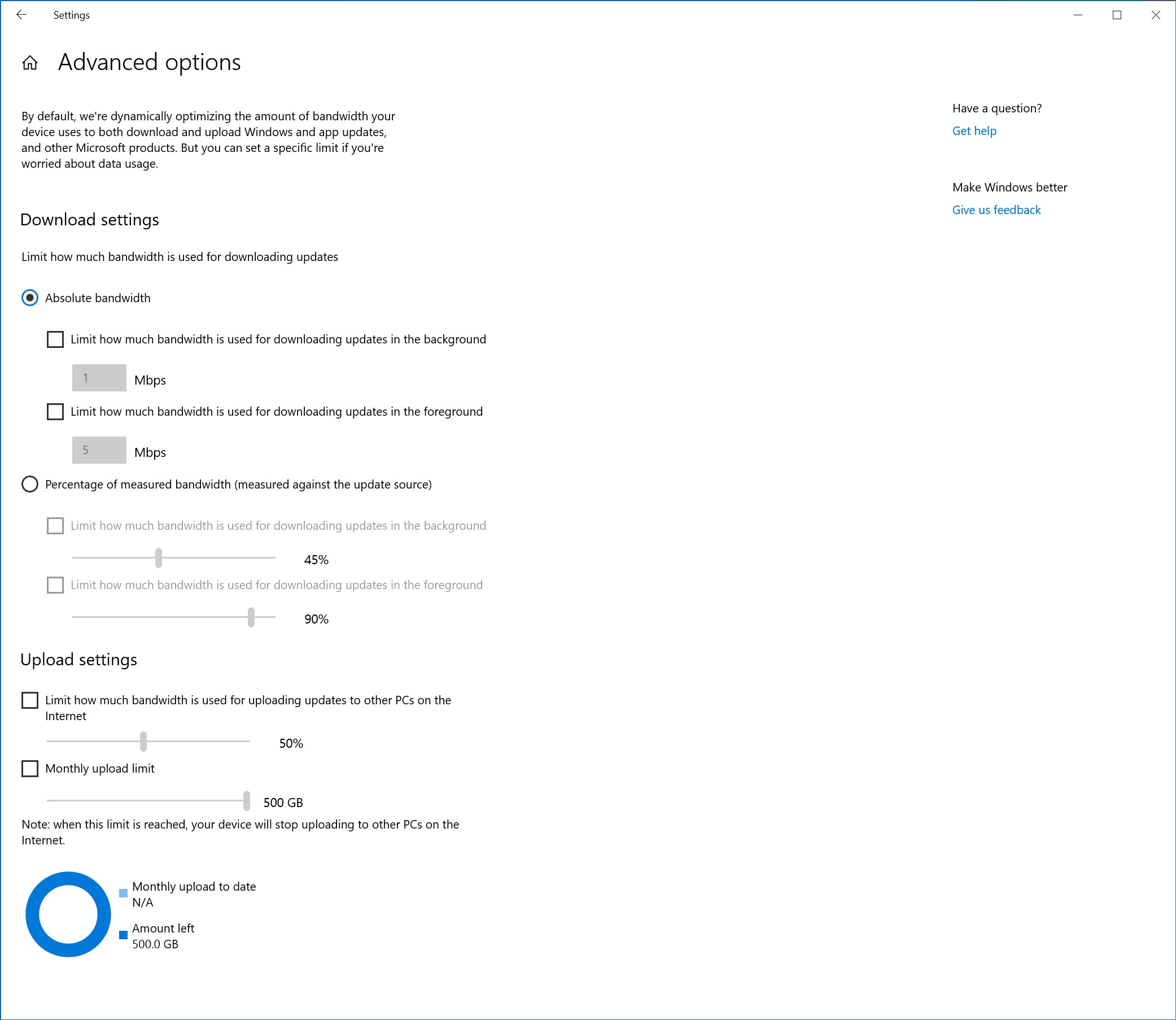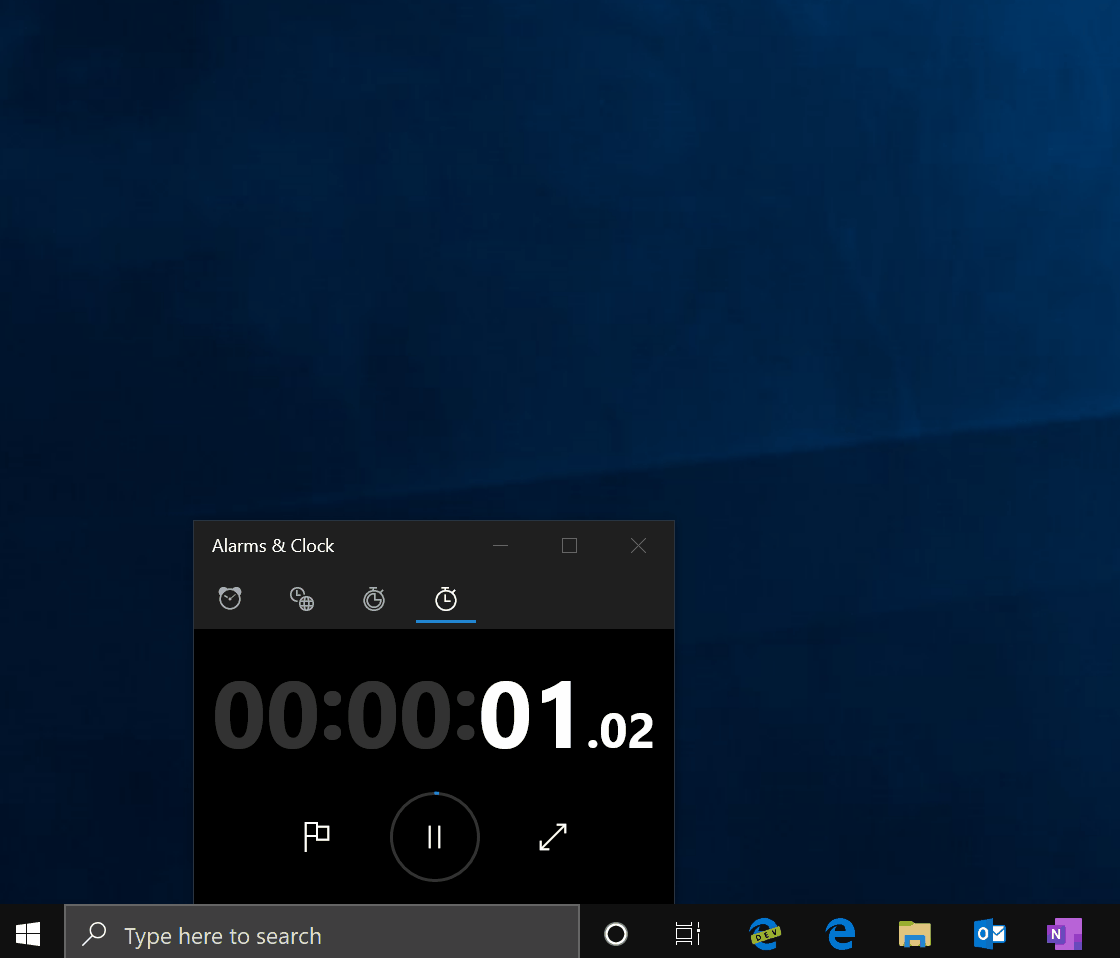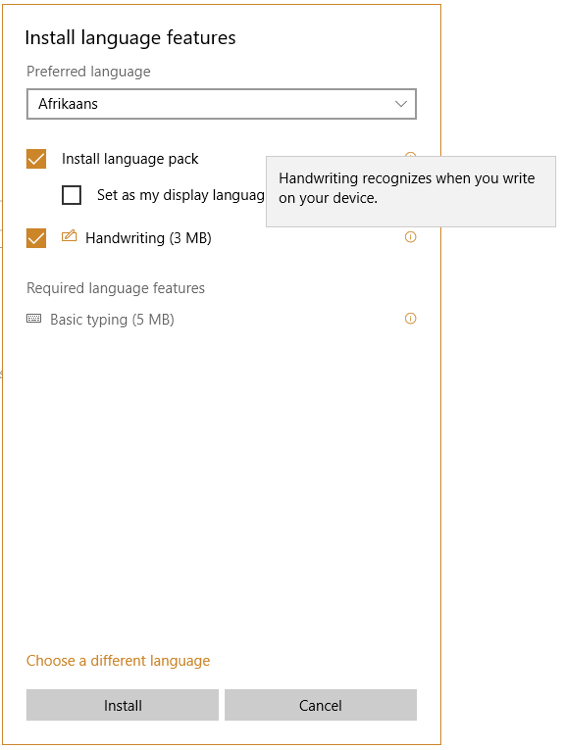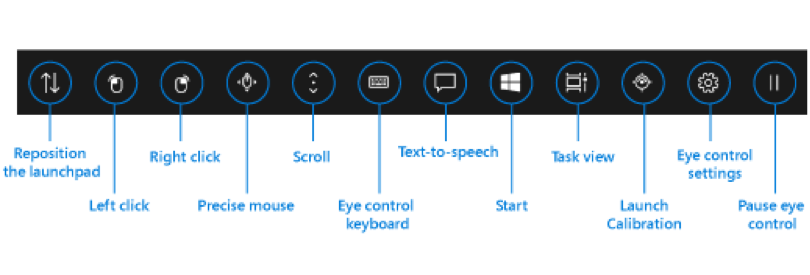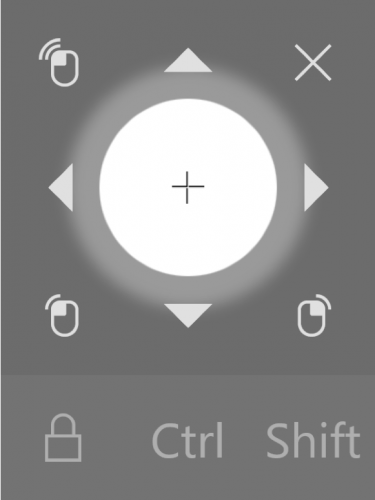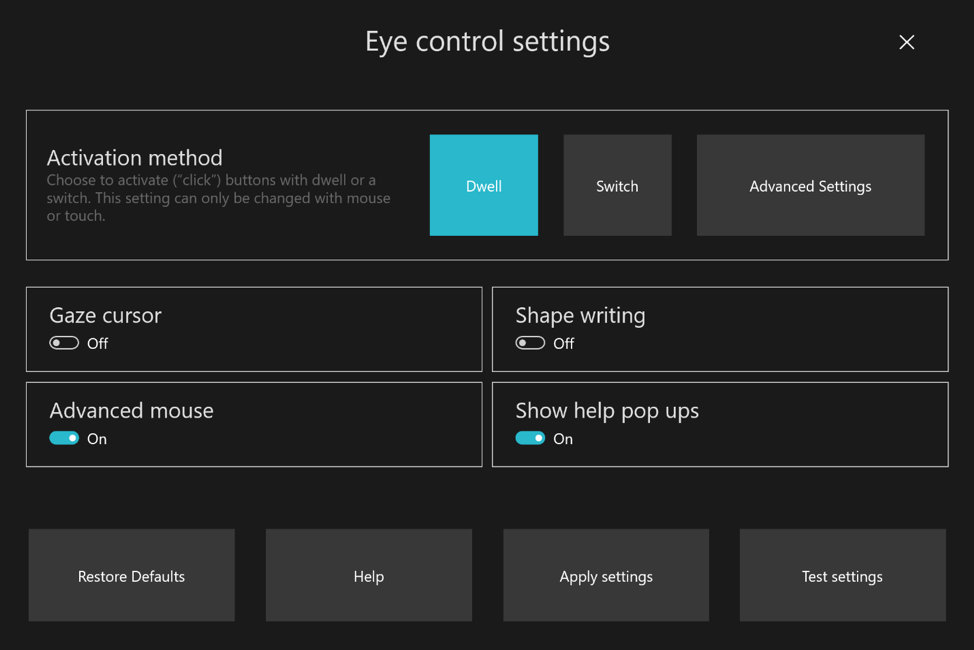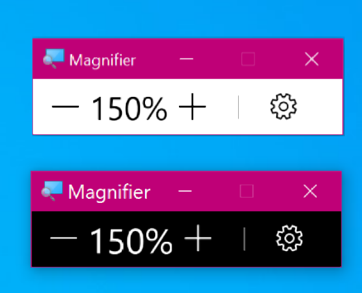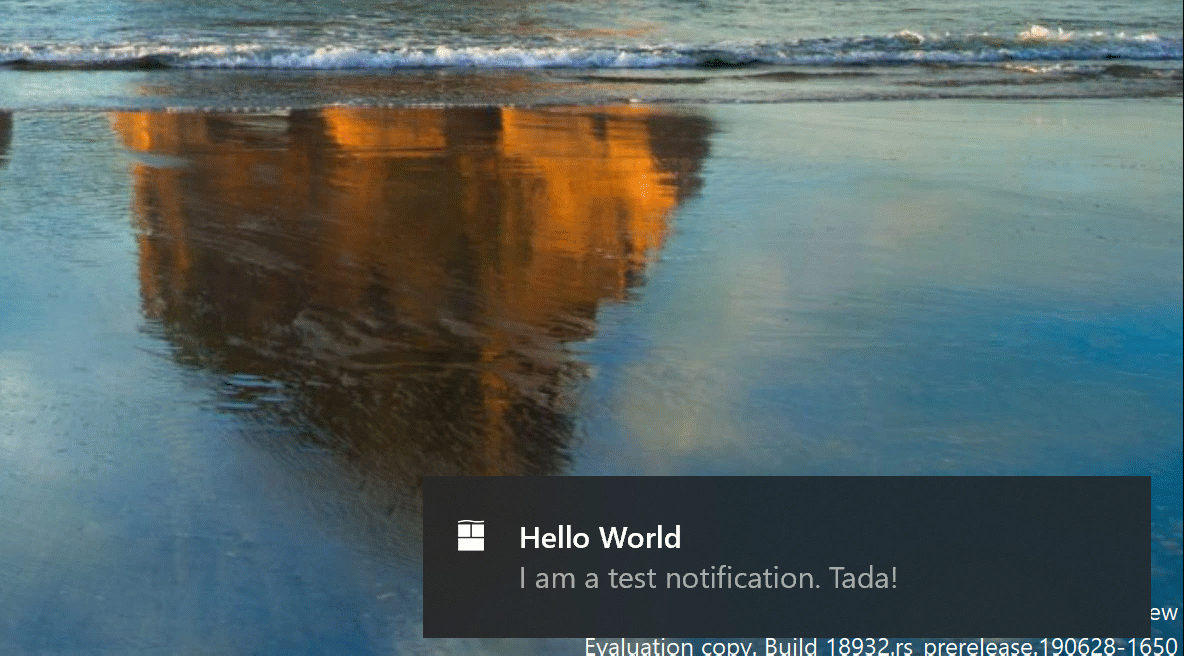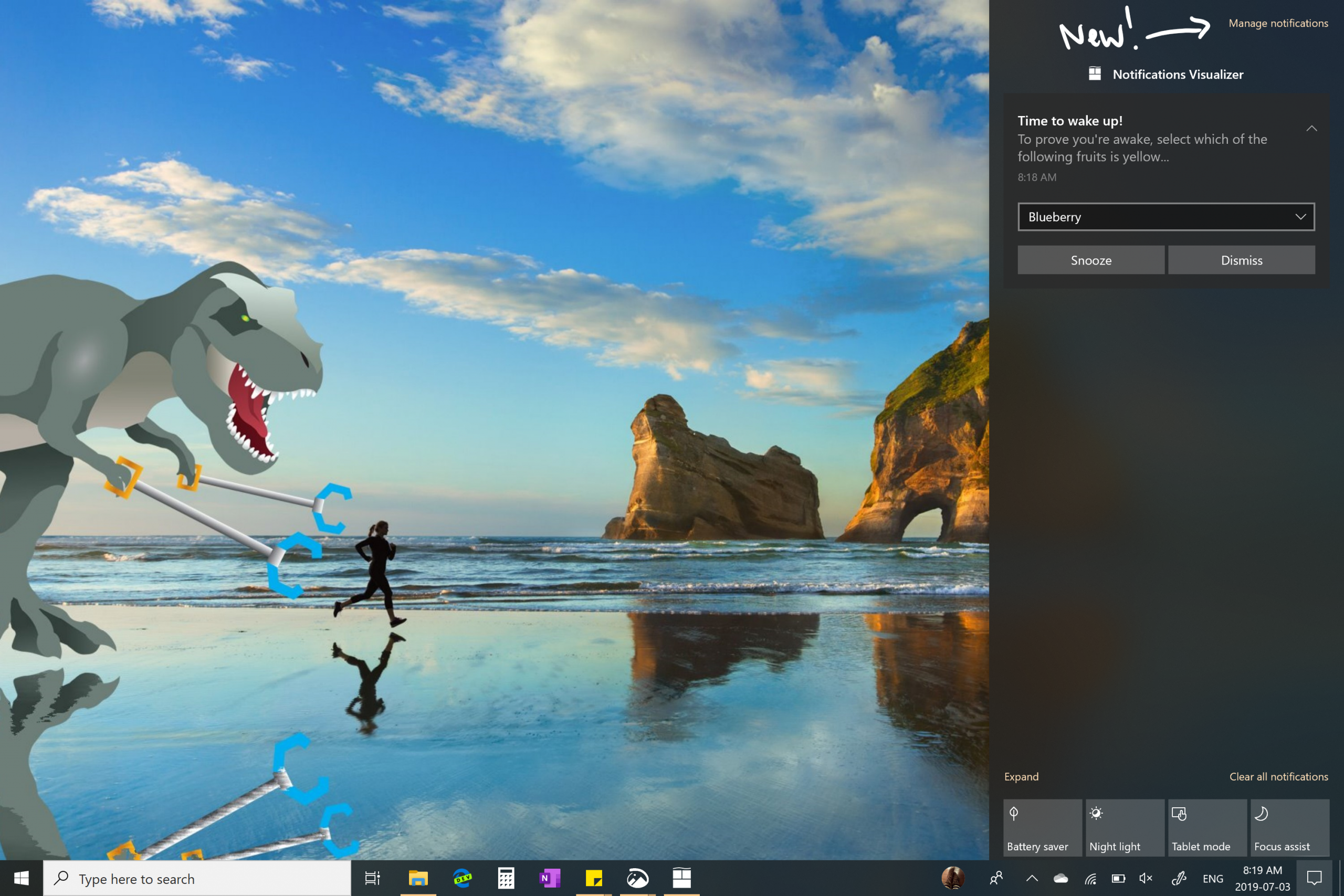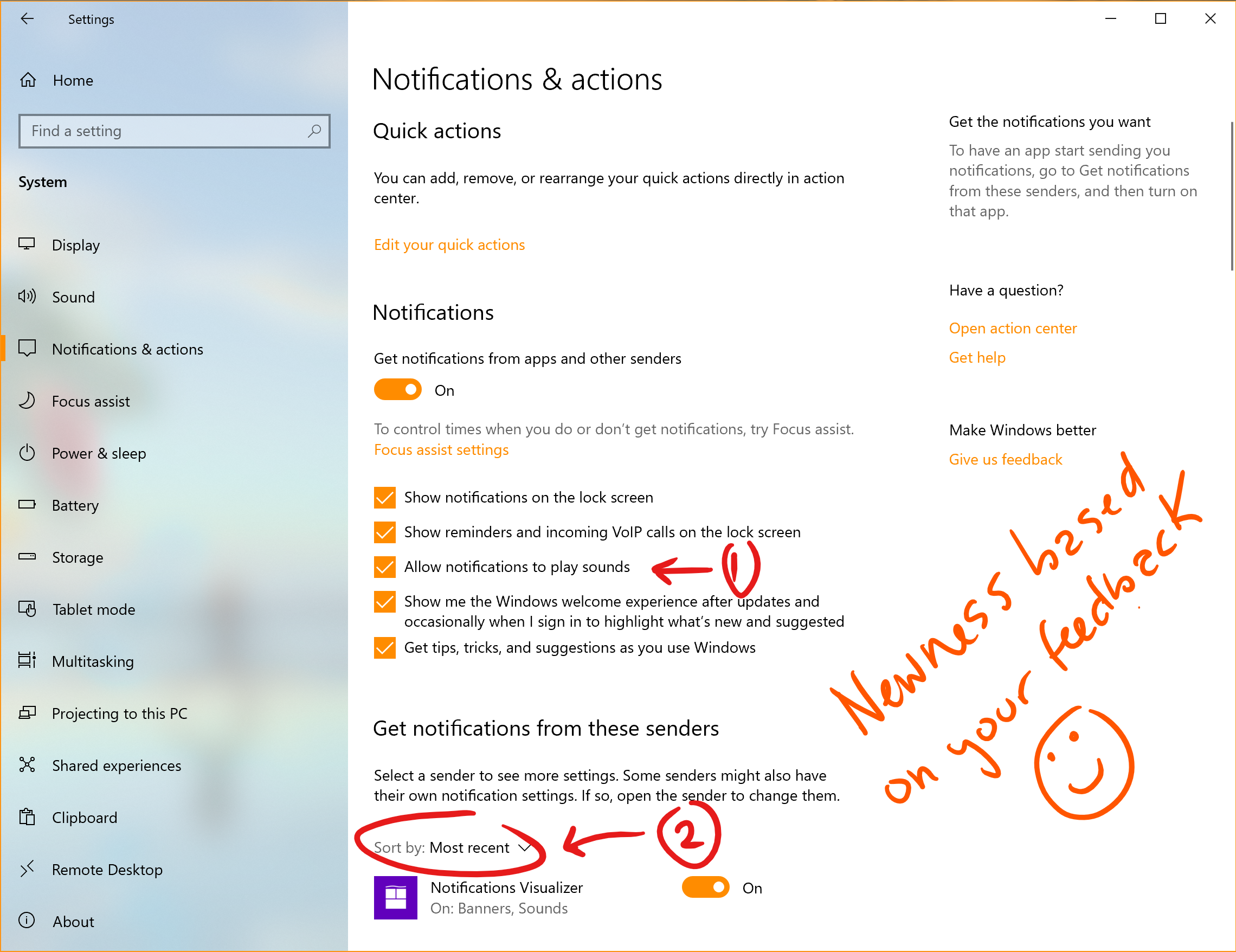在過去半年裡站長的生活有了不小的改變,除了從資工系畢業之外,還正式從理工轉入了醫學這個全新的領域,同時也得重新適應全新的環境,因此在忙於各種事務之間便從 Windows 10 版本 1903 (19H1) 正式發布起暫停了本站的更新。
隨著第一學期已經過了一半且期中考試也已經結束,接下來站長打算陸續補上這段期間缺漏的內容,並在追上進度之後恢復正常的例行更新,因此接下來將比照過去在 2017 年本站短期休刊後追進度的方式,採用集中且密集的步調發佈一系列有關這期間內微軟發佈的各 Windows 10 公眾預覽版本之介紹文章。
本篇是此系列當中的第三篇,包含了 2019 年 06 月當中微軟所完成的四個 Windows 10 20H1 公眾預覽版本 (Build 18912、Build 18917、Build 18922 與 Build 18932) 的相關資訊,由於這四個版本都已是相當舊的版本,因此主要是為了維持本站文章的連貫性而整理、翻譯,本站將不會發佈這些版本的安裝映像下載。
Table of Contents
Build 18912
Windows 10 Build 18912 屬於 rs_prerelease 分支,是 Windows 10 20H1 (Vibranium) 的第 15 個公眾預覽版本,完成於 2019 年 06 月 01 日 17 時 39 分並於 2019 年 06 月 05 日向公眾發佈。
Build 18912 的主要變動
Build 18912 主要修復了上一個版本的這些問題:
- 修正上個版本中使用者可能遇到 win32k.sys 發生錯誤進而導致綠屏當機 (bugcheck) 的問題。
- 修正過去兩個版本中 DWM 經常性停止回應導致螢幕經常性黑屏的問題。
- 修正某些使用者在最小化所有程式之後,專注輔助功能可能會被意外啟用的問題。
- 修正在使用遠端桌面連線到具進階工作階段的虛擬機器時,工作列搜尋結果可能無法正常顯示 (呈現為黑底區塊) 的問題。
- 修正部份 Emoji 無法被文字轉語音 (TTS) 服務正確朗讀的問題。
- 修正在輕鬆存取設定當中選用色彩過濾器時,色彩過濾器可能不會立即生效的問題。
- 修正在開啟設定 App 中的圖形設定頁面時,設定 App 可能會停止回應的問題。
- 修正使用滑鼠點兩下工作列上的更新圖示之後,設定 App 會被啟動但將會立即停止回應的問題。
- 修正近幾個版本中影響表情符號面板與剪貼簿歷程記錄穩定性的問題。
- 修正東亞語系輸入法 (包含繁體中文、簡體中文與日文輸入法) 的候選詞窗格有時可能不會正常出現的問題。
- 修正簡體中文輸入法 (五筆與拼音輸入法) 中無法使用數字鍵選取候選詞的問題。
- 修正拼音輸入法的候選詞窗格中工具提示字體大小不一致的問題。
- 某些使用者可能會注意到 Windows Ink 工作區出現了明顯的變化,這是因為新版 Windows Ink 工作區體驗即將推出所致,未來的 Windows Ink 工作區將變得較為簡單並且與 Microsoft 白板 App 進行深度整合,先前使用塗鴉板的使用者將可在圖片目錄中找到先前進行到一半的塗鴉檔。
Build 18912 新增了這些功能:
- 朗讀程式改進
在此版本中微軟改善了朗讀程式在處理網頁上「點此」連結的方式,現在朗讀程式將可報讀「點我」連結所連接之網頁的標題,只需要使用 [Caps Lock + Ctrl + D] 組合鍵,朗讀程式就會將該超連結傳送到微軟的線上服務進行分析並回傳給朗讀程式以讓朗讀程式念出該目標網頁的標題,此功能可在設定 App 內關閉。
Build 18912 的已知問題
目前 Build 18912 已知有下列問題:
- 在執行家用版 Windows 的系統上,部份裝置可能無法在設定 App 的更新歷史頁面上看見已安裝的更新清單。
- 在執行家用版 Windows 的系統上,部份裝置可能無法在設定 App 的 Windows Update 頁面上取得正確的更新下載進度。
- 使用者執行採用某些舊版防作弊系統的遊戲時可能會遇上系統停止回應的問題,絕大多數的遊戲都已經針對這個問題發佈了相關的解決方案 (例如更新程式),若要減少遇到此問題的機率,建議您在更新作業系統之前確保已經將遊戲程式更新至最新版本,同時微軟也已經開始與遊戲開發者合作,期盼能盡可能避免類似的問題在未來的 20H1 公眾預覽版本當中再次發生。
- 部分 Realtek SD 讀卡機可能無法在此版本中正常運作。
- 在拖曳表情符號面板與聽寫面板時使用者將感受到明顯的卡頓。
- 在升級到此版本之後 Windows 安全性設定中的防竄改保護可能會被自動關閉,使用者可手動將其重新開啟。
- 注音輸入法有時可能會突然從半形模式切換為全形模式。
- 部分使用者在嘗試升級到此版本時可能會因為過高的記憶體消耗而遭遇錯誤訊息,然而系統仍會持續嘗試進行更新,只是會花費遠比平常還要來得長的時間。
- 使用者無法使用設定 App 當中的選項安裝新的選用功能。
- 如果你曾經升級到這個版本並且在升級後將測試人員計畫的設定改為 Slow Ring (慢) 或 Fast Ring (快) 的話,可能會遇到無法正常啟用開發人員模式或無法正常安裝選用元件的問題。
Build 18917
Windows 10 Build 18917 屬於 rs_prerelease 分支,是 Windows 10 20H1 (Vibranium) 的第 16 個公眾預覽版本,完成於 2019 年 06 月 07 日 19 時 42 分並於 2019 年 06 月 12 日向公眾發佈。
Build 18917 的主要變動
Build 18917 主要修復了上一個版本的這些問題:
- 修正部分使用者在嘗試升級到此版本時可能會因為過高的記憶體消耗而遭遇 0x8007000E 錯誤訊息的問題。
- 修正使用者無法使用設定 App 當中的選項安裝新的選用功能的問題。
- 修正在拖曳表情符號面板與聽寫面板時使用者將感受到明顯的卡頓的問題。
- 修正若在工作列被設定為自動隱藏時開啟開始功能表的話,工作列會先被隱藏之後才叫出開始功能表的問題。
- 修正在次要顯示器或投影模式下開始功能表與工作列可能會呈現透明的問題。
- 修正在阿拉伯語系系統中透過設定 App 開啟 Windows 安全性時其可能會停止回應的問題。
- 修正在啟用空間音效之後音訊服務可能會在關機時停止回應的問題。
- 修正在執行家用版 Windows 的系統上,部份裝置可能無法在設定 App 的更新歷史頁面上看見已安裝的更新清單的問題。
- 修正檔案總管搜尋體驗在深色模式下未隨之切換為深色外觀的問題。
Build 18917 新增了這些功能:
- 更新傳遞頻寬限制功能改進
自此版本起,使用者將可以直接指定 Windows Update 與傳遞最佳化在傳輸更新時所能使用的最大頻寬而不再僅侷限於百分比設定 (先前此功能只在群組原則管理與 MDM 裝置管理原則之中提供)。 - 朗讀程式朗讀表格體驗改進
朗讀程式現在在朗讀表格的時候將會先朗讀標題欄位,接著再依序朗讀儲存格內容、該儲存格的位置,並且不會在標題欄位沒有改變的狀況下重複朗讀標題欄位,以方便使用者聚焦在儲存格內容上。 - 適用於 Linux 的 Windows 子系統 2 (WSL 2)
在此版本中 WSL 將迎來推出以來的首次重大改版,第二代的 WSL 服務奠基於真實的 Linux 作業系統核心並且允許 WSL 子系統以更直接的方式和電腦硬體進行互動,使得 WSL 得以在 Windows 上執行 ELF64 程式並且提供更高的檔案系統效能以及完整的系統呼叫支援性。 - Windows Ink 工作區獲得重新設計
如同上個版本當中所介紹的,微軟正著手重新設計 Windows Ink 工作區,新設計之下 Windows Ink 工作區介面將不會再佔據先前那麼大的螢幕面積,取而代之的則是簡單的白板與全螢幕剪取捷徑。
Build 18917 的已知問題
目前 Build 18917 已知有下列問題:
- 在初次嘗試透過 Windows Update 升級到此版本時,可能會發生 0xC0000409 錯誤。
- 在執行家用版 Windows 的系統上,部份裝置可能無法在設定 App 的 Windows Update 頁面上取得正確的更新下載進度。
- 使用者執行採用某些舊版防作弊系統的遊戲時可能會遇上系統停止回應的問題,絕大多數的遊戲都已經針對這個問題發佈了相關的解決方案 (例如更新程式),若要減少遇到此問題的機率,建議您在更新作業系統之前確保已經將遊戲程式更新至最新版本,同時微軟也已經開始與遊戲開發者合作,期盼能盡可能避免類似的問題在未來的 20H1 公眾預覽版本當中再次發生。
- 部分 Realtek SD 讀卡機可能無法在此版本中正常運作。
- 在升級到此版本之後 Windows 安全性設定中的防竄改保護可能會被自動關閉,使用者可手動將其重新開啟。
- 注音輸入法有時可能會突然從半形模式切換為全形模式。
- 檔案總管的搜尋界面有時可能無法正常顯示且在操作時可能會導致檔案總管停止回應。
- 如果你曾經升級到這個版本並且在升級後將測試人員計畫的設定改為 Slow Ring (慢) 或 Fast Ring (快) 的話,可能會遇到無法正常啟用開發人員模式或無法正常安裝選用元件的問題。
Build 18922
Windows 10 Build 18922 屬於 rs_prerelease 分支,是 Windows 10 20H1 (Vibranium) 的第 17 個公眾預覽版本,完成於 2019 年 06 月 14 日 14 時 27 分並於 2019 年 06 月 19 日向公眾發佈。
Build 18922 的主要變動
Build 18922 主要修復了上一個版本的這些問題:
- 修正在嘗試透過 Windows Update 升級到過去幾個版本時可能會遇到 0x80010105 錯誤的問題。
- 修正在嘗試透過 Windows Update 升級到過去幾個版本時可能會遇到 0xC0000005 錯誤的問題。
- 修正重要訊息中心的背景可能會意外遮住快速控制區塊的問題。
- 修正使用空白鍵在設定 App 內切換專注輔助模式時,鍵盤焦點可能意外跳到「取得協助」選項的問題。
- 修正注音輸入法有時可能會突然從半形模式切換為全形模式的問題。
- 修正在 Excel 內使用日文輸入法時,若使用點按輸入模式提示的方式關閉日文輸入模式的話,輸入模式會在每次將焦點切換到其他儲存格時自動跳回平假名模式的問題。
- 修正簡體中文拼音輸入法設定中的輸入模式用語為預設模式。
- 修正在新的檔案總管搜尋體驗中點選下拉選單中的搜尋結果建議時可能沒有反應的問題。
- 注音輸入法新增有關使用 [Ctrl + 空白鍵] 進行輸入模式切換的提示。
- Windows Ink 工作區介面及選單按鈕微調。
- 新的設定 App 標題介面在 OneDrive 相關選項的問題獲得修正之後,目前已恢復正常推送。
Build 18922 新增了這些功能:
- 語言設定介面改進
此版本的語言設定介面當中新增了「概觀」區塊,一次列出目前系統選用的顯示語言、語音、輸入法、區域格式以及 App 與網站的預設語言設定,讓使用者可以更加一目了然地了解目前系統的語言設定狀態,此外,只要點選各項語言設定就可以快速進行調整。 - 語言功能安裝介面新增工具提示
為避免使用者難以理解特定語言功能的安裝狀態與用途,在此版本中微軟針對語言功能的安裝介面新增了一些工具提示。
Build 18922 的已知問題
目前 Build 18922 已知有下列問題:
- 在初次嘗試透過 Windows Update 升級到此版本時,可能會發生 0xC0000409 錯誤。
- 在執行家用版 Windows 的系統上,部份裝置可能無法在設定 App 的 Windows Update 頁面上取得正確的更新下載進度。
- 使用者執行採用某些舊版防作弊系統的遊戲時可能會遇上系統停止回應的問題,絕大多數的遊戲都已經針對這個問題發佈了相關的解決方案 (例如更新程式),若要減少遇到此問題的機率,建議您在更新作業系統之前確保已經將遊戲程式更新至最新版本,同時微軟也已經開始與遊戲開發者合作,期盼能盡可能避免類似的問題在未來的 20H1 公眾預覽版本當中再次發生。
- 部分 Realtek SD 讀卡機可能無法在此版本中正常運作。
- 在升級到此版本之後 Windows 安全性設定中的防竄改保護可能會被自動關閉,使用者可手動將其重新開啟。
- 檔案總管的搜尋界面有時可能無法正常顯示且在操作時可能會導致檔案總管停止回應。
- 如果你曾經升級到這個版本並且在升級後將測試人員計畫的設定改為 Slow Ring (慢) 或 Fast Ring (快) 的話,可能會遇到無法正常啟用開發人員模式或無法正常安裝選用元件的問題。
Build 18932
Windows 10 Build 18932 屬於 rs_prerelease 分支,是 Windows 10 20H1 (Vibranium) 的第 18 個公眾預覽版本,完成於 2019 年 06 月 28 日 16 時 50 分並於 2019 年 07 月 03 日向公眾發佈。
Build 18932 的主要變動
Build 18932 主要修復了上一個版本的這些問題:
- 微軟目前在針對設定同步系統進行穩定性改善,自此版本發布之日起,20H1 公眾預覽版本中的舊版設定同步引擎將被停用,部分尚未被建置到新版設定同步引擎的設定選項 (例如工作列方向、桌面背景圖片、主題等) 將無法被正常同步,此外,有一些選項可能會在系統升級或重設時被同步一次,但之後就無法再正常進行同步。
- 改進索引 .git、.hg、.svn、.Nuget 等開發人員常用目錄時的行為以改善在編譯或同步放置於索引目標目錄 (例如預設的使用者媒體櫃) 的大型程式碼專案時的系統性能。
- 修正在初次嘗試透過 Windows Update 升級到先前幾個版本時,可能會發生 0xC0000409 錯誤的問題。
- 修正在升級到近幾個版本時可能會遇到 0x80070005 錯誤的問題。
- 修正在執行家用版 Windows 的系統上,部份裝置可能無法在設定 App 的 Windows Update 頁面上取得正確的更新下載進度的問題。
- 修正近幾個版本中可能導致 explorer.exe 頻繁停止回應的問題,同時解決了部分使用者無法開啟控制台的問題。
- 修正檔案總管的搜尋界面有時可能無法正常顯示且在操作時可能會導致檔案總管停止回應的問題。
- 修正在上個版本中上新增語言時設定 App 會停止回應的問題。
- 現在當 Word 透過點字顯示器顯示閃爍訊息時,朗讀程式可以正確朗讀當前的標題了。
- 改進 Windows Ink 工作區的載入時間。
- 修正工作管理員的效能檢視當中 CPU 使用率可能顯示為 0% 的問題。
- 修正在中斷遠端桌面連線工作階段時,遠端桌面連線視窗可能會持續顯示數秒黑屏的問題。
- 修正上個版本中導致 Direct3D 12 遊戲停止回應的問題。
- 修正在輸入亞太字元時特定應用程式可能會停止回應的問題。
- 修正在使用拼音輸入法時,若使用者在尚未完成輸入字詞時點選其他位置的話,之後輸入文字時不會出現在畫面上的問題。
- 修正在使用拼音輸入法時,若滑鼠游標離開輸入焦點的話,候選詞窗格可能會卡住的問題。
- 修正在 Microsoft Edge 搜尋欄位 (Ctrl + F) 中使用拼音輸入法時,候選詞窗格不會出現的問題。
- 修正在 Microsoft Edge 中使用雙指手勢放大或縮小網頁之後,無法使用觸控開啟右鍵選單的問題。
- 現在朗讀程式的搜尋模式會在每次開啟時自動將搜尋範圍改回所有項目。
- 針對在工作列設定為自動隱藏時,點開開始功能表之後工作列可能會意外消失問題的修正目前已經推送給所有使用 Fast Ring 的使用者。
- 修正藍牙免持音訊驅動程式 (bthhfaud.sys) 可能會在開始或中斷與行動裝置間的同步連線導向 (SCO) 連結時卡住,進而導致所有音訊裝置在系統重新啟動前停止運作的問題。
Build 18932 新增了這些功能:
- 眼球控制改進
此版本中眼球控制 (Eye Control) 功能引入了多項改進:- 支援滑鼠拖曳功能 (Drag-and-Drop)
現在你可以使用眼球控制中的精準滑鼠控制工具執行滑鼠拖曳操作了,同時也可以搭配 Ctrl 與 Shift 鍵操作。 - 暫停體驗改進
點選暫停按鈕之後控制面板會被暫時完全隱藏直到眼球焦點暫時離開螢幕或使用者閉眼一小段時間而取消暫停為止,這可以避免使用者在觀看全螢幕內容 (例如收看影片) 時被打斷,這也允許使用者在不觸發眼球控制功能的情況下操作支援眼球注視控制的應用程式 (例如近期推出的 Eye First 應用程式等)。 - 支援實體按鍵觸發按紐
在先前版本中,使用眼球控制觸發按鈕的方法主要是透過凝視按鈕的方式進行,在此版本中,除了凝視之外也加入了使用實體按鍵 (例如搖桿上的按鈕或是模擬搖桿裝置上的按鈕) 觸發按鈕的支援。 - 採用開放程式碼
此版本的眼球控制其使用者介面是使用微軟在 Gaze Interaction Library 所提供的開放程式碼編寫。 - 設定介面改進
新的設定介面將允許使用者管理更多與眼球控制相關的功能,包含一些新功能的開關以及允許使用者更精確地控制系統如何回應眼球的動作。
- 支援滑鼠拖曳功能 (Drag-and-Drop)
- 朗讀程式自動朗讀
現在朗讀程式會在網頁與電子郵件載入完畢時自動從內容當中所標示的起點 (若無標示的話則會從系統自動推測的內文所在段落開始) 開始朗讀內文。 - 放大鏡介面新增深色模式與 DPI 調整支援
現在放大鏡的控制介面會正確反映系統的深色模式與 DPI 調整設定了。 - 應用程式通知訊息管理捷徑
現在當應用程式發出通知訊息時,通知訊息窗格上的按鈕提供了讓使用者快速開啟通知設定與快速關閉該應用程式所發出的所有通知訊息之選項。 - 通知訊息設定介面改進
為方便使用者理解通知訊息設定,微軟在此版本當中針對通知訊息設定新增了圖像表示。 - 快速管理通知訊息設定捷徑
現在使用者若想將一次將全系統的通知訊息靜音時,將不再需要進入音效控制面板中調整全系統通知的設定,微軟已經將相關的選項放入通知與動作設定中,此外重要訊息中心的右上角也加入了可以快速開啟通知設定介面的連結。 - 通知設定中的應用程式清單新增排序功能
為方便使用者管理針對各應用程式的通知設定,在此版本中通知設定介面內的應用程式清單新增了可依據近期發出通知訊息的 App 排序的功能。
Build 18932 的已知問題
目前 Build 18932 已知有下列問題:
- 透過 Xbox App 安裝遊戲時可能會發生錯誤,若重試多次仍無法順利安裝的話,建議使用者考慮嘗試回退到 Build 18922。
- 使用者執行採用某些舊版防作弊系統的遊戲時可能會遇上系統停止回應的問題,絕大多數的遊戲都已經針對這個問題發佈了相關的解決方案 (例如更新程式),若要減少遇到此問題的機率,建議您在更新作業系統之前確保已經將遊戲程式更新至最新版本,同時微軟也已經開始與遊戲開發者合作,期盼能盡可能避免類似的問題在未來的 20H1 公眾預覽版本當中再次發生。
- 部分 Realtek SD 讀卡機可能無法在此版本中正常運作。
- 在升級到此版本之後 Windows 安全性設定中的防竄改保護可能會被自動關閉,使用者可手動將其重新開啟。
- 如果你曾經升級到這個版本並且在升級後將測試人員計畫的設定改為 Slow Ring (慢) 或 Fast Ring (快) 的話,可能會遇到無法正常啟用開發人員模式或無法正常安裝選用元件的問題。





![[下載] VMware ESXi 6.0 正式版 (GA)](https://isite.tw/wp-content/uploads/2015/03/vmware-partner-link-bg-w-logo-360x180.png)







![[CES 2019 速報] AMD 預覽下一代 “Zen 2” 處理器,可望成為本屆 CES 最大看點](https://isite.tw/wp-content/uploads/2019/01/AED8012-360x180.jpg)









![[教學] 使用 XperiFirm 製作 Xperia 手機原廠軟體 FTF 安裝包](https://isite.tw/wp-content/uploads/2016/04/XFX0001-360x180.png)















![[ 突發 ] Mega 創辦人呼籲大眾盡速備份 Mega 上的資料?! (附官方澄清)](https://isite.tw/wp-content/uploads/2016/04/AMU8563-360x180.jpg)


![[ WP 外掛 ] Duplicate Post 輕鬆一鍵將文章當成範本複製](https://isite.tw/wp-content/uploads/2016/04/wp-logo-360x180.png)